|
Ora che il nostro server Ŕ installato, perchŔ non
provarlo? :)))
Apriamo il browser (Explorer,
Navigator, ecc...) e inseriamo questo indirizzo nella barra
degli indirizzi :
http://localhost
dovrebbe
apparire una pagina simile a questa :
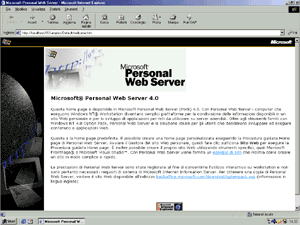
L'immagine superiore fa riferimento
all'installazione di PWS sotto Windows 98. Se non appare un
messaggio simile non avete eseguito l'installazione del
web-server.
- Cos' Ŕ l'indirizzo http://localhost
?
Prima di comprendere cosa sia localhost
sono necessarie alcune delucidazioni sul funzionamento di
internet :)))
Quando scriviamo nella barra degli
indirizzi
http://www.marinsalta.net
chiediamo al nostro browser di connettersi al computer
www.marinsalta.net
usando il protocollo http (ovvero
quello usato per visualizzare siti web). Il nome scritto in
lettere viene chiamato hostname, nel
nostro esempio www.marinsalta.net Ŕ un
hostname, altri
esempi di hostname sono www.italia.com, www.mario.com, www.tuodominio.com,
ecc...
L'indirizzo localhost Ŕ
chiamato anche indirizzo di loopback ed
indica il tuo stesso computer. Ovvero quando scrivi
http://localhost
nel
tuo browser, stai dando indicazioni per connetterti con il
protocollo http
al tuo stesso computer. localhost quindi Ŕ l'
hostname
del tuo PC.
- A cosa serve l'indirizzo
localhost ?
E' fondamentale quando si vogliono
testare sul proprio computer le pagine ASP. Ad
esempio, dopo duro lavoro :))) abbiamo realizzato una pagina
ASP e vogliamo vedere se funziona: basterÓ salvare il file in
questione in una directory del nostro server web, ad esempio
nella root
directory (la root directory Ŕ la
directory principale del server web). Dopo aver effettuato la
copia del file in questa directory basterÓ digitare nella
barra degli indirizzi:
http://localhost/prova.asp
(dove prova.asp
Ŕ il file che abbiamo copiato). In questo modo si
chiederÓ a localhost (quindi al
nostro computer) di inviarci la pagina prova.asp. |